Kyocera Ecosys P2235dw/KL3 User manual

q PRINT
ECOSYS P2235dn
ECOSYS P2235dw
GEBRUIKERSHANDLEIDING

> Inleiding
Inleiding
Hartelijk dank voor de aankoop van deze machine.
Deze gebruikershandleiding is bedoeld om u te helpen het apparaat correct te bedienen, routine-onderhoud uit te voeren en storingen te voorkomen zodat het apparaat steeds in de optimale condities kan worden benut.
Gelieve deze gebruikershandleiding aandachtig door te nemen alvorens het apparaat in gebruik te nemen.
Om kwaliteitsredenen raden wij originele Kyocera tonercontainers aan die zijn onderworpen aan strenge kwaliteitscontroles.
Het gebruik van niet-originele toners kan tot storingen leiden.
Wij zijn niet aansprakelijk voor schade als gevolg van het gebruik van niet-originele artikelen voor dit apparaat. Op onze originele onderdelen is een label aangebracht, zoals hieronder weergegeven.
Serienummer van het apparaat controleren
Het serienummer van het apparaat staat gedrukt op de plek aangegeven in de afbeelding.
U heeft het serienummer van het apparaat nodig als u contact opneemt met uw servicevertegenwoordiger. Controleer het nummer voor u contact opneemt met uw servicevertegenwoordiger.
i

Inhoud
|
Inleiding ................................................................................................................................... |
i |
|
Inhoud .................................................................................................................................... |
ii |
|
Apparaatspecificaties ........................................................................................................... |
v |
|
Handleidingen meegeleverd met het apparaat ................................................................. |
vii |
|
Over de gebruikershandleiding (deze handleiding) ........................................................ |
viii |
|
Overzicht van de handleiding ..................................................................................... |
viii |
|
Vormgevingselementen in deze handleiding ............................................................... |
ix |
1 |
Wettelijke kennisgevingen en veiligheidsinformatie .......................... |
1-1 |
|
Mededeling ......................................................................................................................... |
1-2 |
|
Veiligheidsaanduidingen in deze handleiding ........................................................... |
1-2 |
|
Bedrijfsomgeving ....................................................................................................... |
1-3 |
|
Voorzorgsmaatregelen voor gebruik ......................................................................... |
1-4 |
|
Veiligheid van de laserstraal (Europa) ...................................................................... |
1-5 |
|
EN ISO 7779 ............................................................................................................. |
1-6 |
|
EK1-ITB 2000 ............................................................................................................ |
1-6 |
|
Voorzorgsmaatregelen bij het gebruik van draadloze LAN (indien aanwezig) .......... |
1-6 |
|
Beperkt gebruik van dit product (indien aanwezig) ................................................... |
1-7 |
|
Wettelijke kennisgevingen ......................................................................................... |
1-8 |
|
Energiebesparingsfunctie ........................................................................................ |
1-12 |
|
Functie automatisch dubbelzijdig afdrukken ........................................................... |
1-12 |
|
Energiezuinigheid - Papier ...................................................................................... |
1-12 |
|
Milieuvoordelen van "Energiebeheer" ..................................................................... |
1-12 |
|
Energy Star-programma (ENERGY STAR®) .......................................................... |
1-12 |
2 |
Het apparaat installeren en configureren ............................................ |
2-1 |
|
Onderdeelnamen (buitenzijde machine) ......................................................................... |
2-2 |
|
Onderdeelnamen (aansluitingen/binnenzijde) ................................................................ |
2-3 |
|
Onderdeelnamen (met verbonden optionele apparatuur) ............................................. |
2-5 |
|
Het apparaat en andere toestellen aansluiten ................................................................ |
2-6 |
|
Kabels aansluiten .............................................................................................................. |
2-7 |
|
LAN-kabel aansluiten ................................................................................................ |
2-7 |
|
USB-kabel aansluiten ................................................................................................ |
2-8 |
|
Netvoedingskabel aansluiten .................................................................................... |
2-8 |
|
Aanen uitzetten ............................................................................................................... |
2-9 |
|
Aanzetten .................................................................................................................. |
2-9 |
|
Uitzetten .................................................................................................................... |
2-9 |
|
Gebruik van het bedieningspaneel ................................................................................ |
2-10 |
|
Bedieningspaneel .................................................................................................... |
2-10 |
|
Statuslampjes .......................................................................................................... |
2-11 |
|
Basisfuncties voor elke toets ................................................................................... |
2-12 |
|
Netwerkconfiguratie ........................................................................................................ |
2-13 |
|
Het bekabelde netwerk configureren ...................................................................... |
2-13 |
|
Het draadloos netwerk configureren ....................................................................... |
2-15 |
|
Wi-Fi Direct instellen ............................................................................................... |
2-20 |
|
Energiebesparingsfunctie .............................................................................................. |
2-23 |
|
Automatische slaapstand ........................................................................................ |
2-23 |
|
Uitschakelvoorwaarde (modellen voor Europa) ...................................................... |
2-23 |
|
Stille modus ..................................................................................................................... |
2-24 |
|
Software installeren ........................................................................................................ |
2-25 |
|
Software op DVD (Windows) .................................................................................. |
2-25 |
|
Software in Windows installeren ............................................................................. |
2-26 |
|
Software verwijderen ............................................................................................... |
2-32 |
|
Software installeren op Mac-computers .................................................................. |
2-33 |
|
Command Center RX ...................................................................................................... |
2-35 |
|
Command Center RX openen ................................................................................. |
2-36 |
|
Beveiligingsinstellingen wijzigen ............................................................................. |
2-37 |
|
Apparaatgegevens wijzigen .................................................................................... |
2-39 |
ii

3 |
Voorbereiding voor het gebruik ............................................................ |
3-1 |
|
Papier plaatsen .................................................................................................................. |
3-2 |
|
Voorzorgen voor papier plaatsen .............................................................................. |
3-2 |
|
Papierinvoereenheden selecteren ............................................................................ |
3-3 |
|
Cassettes vullen ........................................................................................................ |
3-4 |
|
Voorzorgen voor papier uitvoeren ................................................................................... |
3-8 |
|
Papierstopper ............................................................................................................ |
3-8 |
4 |
Afdrukken vanaf PC ............................................................................... |
4-1 |
|
Scherm eigenschappen printerstuurprogramma ........................................................... |
4-2 |
|
Het helpmenu van het printerstuurprogramma oproepen ......................................... |
4-3 |
|
De standaardinstellingen van het printerstuurprogramma wijzigen (Windows 8.1) ... |
4-3 |
|
Afdrukken vanaf PC .......................................................................................................... |
4-4 |
|
Afdrukken op standaard papierformaten ................................................................... |
4-4 |
|
Afdrukken op niet-standaard papierformaten ............................................................ |
4-6 |
|
Een afdruktaak vanaf de computer annuleren .......................................................... |
4-9 |
|
Mobiele printoplossingen ............................................................................................... |
4-10 |
|
Printen met Google Cloud Print .............................................................................. |
4-10 |
|
Afdrukken via Mopria .............................................................................................. |
4-10 |
|
Afdrukken met Wi-Fi Direct ..................................................................................... |
4-10 |
|
De status van printer bewaken (Status Monitor) .......................................................... |
4-11 |
|
Toegang tot de Status Monitor ................................................................................ |
4-11 |
|
Verlaten van de Status Monitor ............................................................................... |
4-11 |
|
Sneloverzicht printerstatus ...................................................................................... |
4-11 |
|
Tabblad voortgang afdruktaken .............................................................................. |
4-12 |
|
Tabblad status papierlade ....................................................................................... |
4-12 |
|
Tabblad tonerstatus ................................................................................................ |
4-12 |
|
Tabblad waarschuwing ........................................................................................... |
4-13 |
|
Status Monitor snelmenu ........................................................................................ |
4-13 |
|
Status Monitor instellingen kennisgeving ................................................................ |
4-14 |
|
Configuration Tool .......................................................................................................... |
4-15 |
|
Het Configuration Tool openen ............................................................................... |
4-15 |
|
Het Configuration Tool afsluiten .............................................................................. |
4-16 |
|
Scherm Instellingen Configuration Tool .................................................................. |
4-17 |
5 |
Bediening van het apparaat .................................................................. |
5-1 |
|
Papier in de multifunctionele lade plaatsen ................................................................... |
5-2 |
|
Een taak onderbreken en hervatten ................................................................................ |
5-5 |
|
Taken annuleren ................................................................................................................ |
5-5 |
|
Rapport afdrukken ............................................................................................................ |
5-6 |
6 |
Problemen oplossen .............................................................................. |
6-1 |
|
Regulier onderhoud .......................................................................................................... |
6-2 |
|
Reinigen .................................................................................................................... |
6-2 |
|
De binnenkant van de machine reinigen ................................................................... |
6-2 |
|
Vervanging tonercontainer ........................................................................................ |
6-6 |
|
Papier plaatsen ......................................................................................................... |
6-9 |
|
Gebruik van het Maintenance Menu .............................................................................. |
6-10 |
|
Problemen oplossen ....................................................................................................... |
6-11 |
|
Storingen oplossen ................................................................................................. |
6-11 |
|
Problemen bij bediening machine ........................................................................... |
6-11 |
|
Problemen met afgedrukte afbeeldingen ................................................................ |
6-13 |
|
Werking lampjes bij het optreden van fouten ............................................................... |
6-16 |
|
Onderhoudsindicatie ............................................................................................... |
6-16 |
|
Foutweergave ......................................................................................................... |
6-26 |
|
Papierstoringen verhelpen ............................................................................................. |
6-28 |
|
Vastgelopen papier in de multifunctionele lade verwijderen ................................... |
6-29 |
|
Vastgelopen papier in cassette 1 verwijderen ......................................................... |
6-30 |
|
Vastgelopen papier in cassette 2 verwijderen ......................................................... |
6-32 |
|
Vastgelopen papier in cassette 3 verwijderen ......................................................... |
6-34 |
|
Vastgelopen papier in de achterklep verwijderen ................................................... |
6-36 |
|
Verwijder alle vastgelopen vellen en stukjes papier uit de machine ....................... |
6-40 |
iii

7 |
Appendix ................................................................................................. |
7-1 |
|
Optionele apparatuur ........................................................................................................ |
7-2 |
|
Overzicht optionele apparatuur ................................................................................. |
7-2 |
|
Specificaties ................................................................................................................. |
..... 7-3 |
|
Apparaat .................................................................................................................... |
7-3 |
|
Printerfuncties ........................................................................................................... |
7-5 |
|
Papierinvoer .............................................................................................................. |
7-6 |
|
Index ............................................................................................................................ |
Index-1 |
iv

> Apparaatspecificaties
Apparaatspecificaties
Dit apparaat is uitgerust met vele handige functies. Hier volgen enkele voorbeelden.
Bespaar energie en kosten
Bespaar de nodige energie (Energiebesparingsfunctie)
Off
Dit apparaat is uitgerust met een energiebesparingsfunctie die automatisch de slaapstand inschakelt.
Energiebesparingsfunctie (pagina 2- 23)
Toner besparen bij het afdrukken (EcoPrint)
U kunt besparen op het tonerverbruik met deze functie.
Als u alleen de gedrukte inhoud hoeft te controleren, zoals een proefafdruk of een kladversie, dan kunt u deze functie gebruiken om te besparen op het tonerverbruik.
Gebruik deze functie wanneer geen hoogwaardige afdrukkwaliteit is vereist.
Papierverbruik verminderen (Kopiëren op beide zijden van het papier)
U kunt originelen afdrukken op beide zijden van het papier. U kunt ook meerdere originelen op een vel afdrukken.
Veiligheid verbeteren |
Functies efficiënter gebruiken |
|
|
|
|
|
|
|
|
|
|
|
|
|||||||||||
|
|
|
|
|
|
|
|
|
|
|
|
|
|
|
|
|
|
|
|
|
|
|
|
|
Veiligheid verbeteren |
Het apparaat stiller doen werken |
Het apparaat installeren zonder |
||||||||||||||||||||||
(Instellingen voor de beheerder) |
(Stille modus) |
netwerkkabels (Draadloos netwerk) |
||||||||||||||||||||||
|
|
|
|
|
|
|
|
|
|
|
|
|
|
|
|
|
|
|
|
|
|
|
|
|
|
|
|
|
|
|
|
|
|
|
|
|
|
|
|
|
|
|
|
|
|
|
|
|
|
|
|
|
|
|
|
|
|
|
|
|
|
|
|
|
|
|
|
|
|
|
|
|
|
|
|
|
|
|
|
|
|
|
|
|
|
|
|
|
|
|
|
|
|
|
|
|
|
|
|
|
|
|
|
|
|
|
|
|
|
|
|
|
|
|
|
|
|
|
|
|
|
|
|
|
|
|
|
|
|
|
|
|
|
|
|
|
|
|
|
|
|
|
|
|
|
|
|
|
|
|
|
|
|
|
|
|
|
|
|
|
|
|
|
|
|
|
|
|
|
|
|
|
|
|
|
|
|
|
|
|
|
|
|
|
|
|
|
|
|
|
|
|
|
|
|
|
|
|
|
|
|
|
|
|
|
|
|
|
|
|
|
|
|
|
|
|
|
|
|
|
|
|
|
|
|
|
|
|
|
|
|
|
|
|
|
|
|
|
|
|
|
|
|
|
|
|
|
|
|
|
|
|
|
|
|
|
|
|
|
|
|
|
|
|
|
|
|
|
|
|
|
|
|
|
|
|
|
|
|
|
|
|
|
|
|
|
|
|
|
|
|
|
|
|
|
|
|
|
|
|
|
|
|
|
|
|
|
|
|
|
|
|
|
|
|
|
|
|
|
|
|
|
|
|
Voor meer veiligheid zijn voor beheerders |
U kunt het apparaat stiller doen werken |
Bij een draadloze LAN-omgeving is het |
|
diverse functies beschikbaar. |
door het loopgeluid ervan te reduceren. |
mogelijk om het toestel te installeren |
|
Beveiligingsinstellingen wijzigen |
IN/UIT schakelen met één toetsbediening |
zonder te moeten zorgen voor |
|
mogelijk. |
netwerkbekabeling. Daarnaast worden |
||
(pagina 2-37) |
|||
Stille modus (pagina 2-24) |
ook Wi-Fi Direct enz. ondersteund. |
||
|
|||
|
Het draadloos netwerk configureren |
||
|
|
||
|
|
(pagina 2-15) |
|
|
|
Wi-Fi Direct instellen (pagina 2-20) |
v
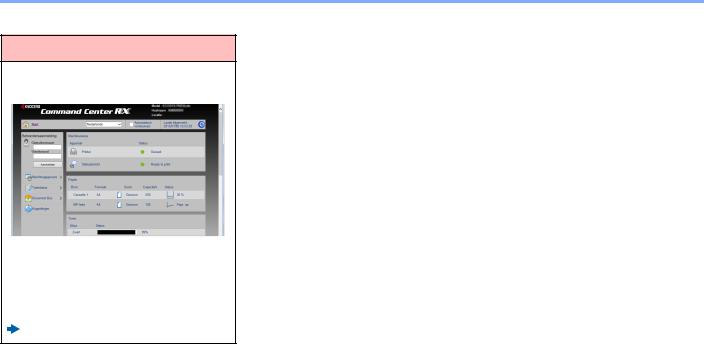
> Apparaatspecificaties
Functies efficiënter gebruiken
Werking op afstand (Command Center RX)
U kunt toegang op afstand krijgen tot het apparaat voor het afdrukken, verzenden of downloaden van gegevens.
Beheerders kunnen het gedrag van het apparaat of de instellingen configureren.
Command Center RX (pagina 2-35)
vi

> Handleidingen meegeleverd met het apparaat
Handleidingen meegeleverd met het apparaat
Bij dit apparaat worden de volgende handleidingen geleverd. Raadpleeg elke handleiding wanneer nodig.
De inhoud van deze handleidingen kan zonder nadere kennisgeving worden aangepast wanneer de prestaties van het apparaat worden verbeterd.
Gedrukte handleidingen
Voor een snel gebruik van dit apparaat
Voor een veilig gebruik van dit apparaat
Quick Guide
Bevat de basisfuncties van de machine, instructies voor optimaal gebruik van de functies, instructies voor routineonderhoud en instructies voor het oplossen van storingen.
Safety Guide
Bevat informatie over veiligheid en waarschuwingen over installatieomgeving en gebruik van dit apparaat. Lees deze handleiding voor u het apparaat in gebruik neemt.
Safety Guide (ECOSYS P2235dn/ECOSYS P2235dw)
Omvat de benodigde installatieruimte, de waarschuwingsetiketten en andere veiligheidsinformatie. Lees deze handleiding voor u het apparaat in gebruik neemt.
Handleidingen (PDF) op de DVD (Product Library)
Voor een attent gebruik van het apparaat
Machine-informatie eenvoudig registreren en instellingen configureren
Gegevens vanaf een computer afdrukken
Direct afdrukken van een PDF-bestand
Toezicht houden op het apparaat en printers van het netwerk
Afdrukken zonder de printerdriver te gebruiken
Gebruikershandleiding (deze handleiding)
Bevat instructies voor het laden van papier en de basishandelingen alsook de standaardinstellingen en overige informatie.
Command Center RX User Guide
Bevat instructies over toegang tot de machine vanaf een webbrowser op uw computer om de instellingen te controleren en te wijzigen.
Printer Driver User Guide
Bevat instructies over de installatie van de printerdriver en het gebruik van de printerfunctie.
KYOCERA Net Direct Print Operation Guide
Bevat instructies over het afdrukken van PDF-bestanden zonder Adobe Acrobat of Reader te moeten lanceren.
KYOCERA Net Viewer User Guide
Bevat instructies over het toezicht op uw netwerkprinter systeem (het apparaat) met KYOCERA Net Viewer.
PRESCRIBE Commands Command Reference
Geeft uitleg over de beschrijvingstaal van het apparaat (PRESCRIBE-commando's).
PRESCRIBE Commands Technical Reference
Geeft uitleg over de PRESCRIBE-command functies en de bediening voor elk emulatietype.
|
Maintenance Menu User Guide |
|
De afdrukpositie |
||
Het onderhoudsmenu (Maintenance Menu) geeft uitleg over hoe de afdrukinstellingen te |
||
aanpassen |
||
|
configureren. |
Installeer de volgende versies van Adobe Reader om de handleidingen op de DVD te bekijken. Versie 8.0 of hoger
vii
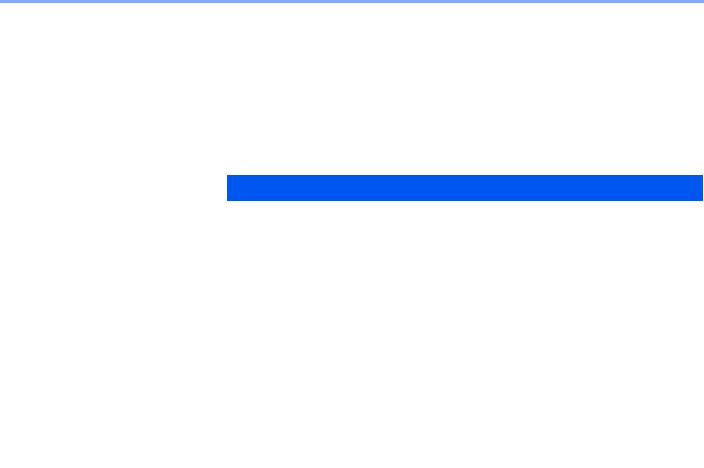
> Over de gebruikershandleiding (deze handleiding)
Over de gebruikershandleiding (deze handleiding)
Overzicht van de handleiding
Deze gebruikershandleiding bestaat uit de volgende hoofdstukken.
|
Hoofdstuk |
Inhoud |
|
|
|
1 |
Wettelijke kennisgevingen en |
Bevat voorzorgsmaatregelen met betrekking tot het gebruik van het apparaat en |
|
veiligheidsinformatie |
informatie over handelsmerken. |
|
|
|
2 |
Het apparaat installeren en |
Beschrijft de onderdeelnamen, kabelaansluitingen, installatie van de software, |
|
configureren |
aanmelden, afmelden, en andere zaken met betrekking tot het beheer van het apparaat. |
|
|
|
3 |
Voorbereiding voor het gebruik |
Beschrijft de nodige voorbereidingen en instellingen voor gebruik van de machine, zoals |
|
|
papier laden. |
|
|
|
4 |
Afdrukken vanaf PC |
Beschrijft de basisprocedure voor het afdrukken. |
|
|
|
5 |
Bediening van het apparaat |
Beschrijft de basishandelingen voor bediening van het apparaat |
|
|
|
6 |
Problemen oplossen |
Geeft instructies over wat te doen wanneer de toner op is, er een fout wordt |
|
|
weergegeven, of als het papier vastloopt of een ander probleem optreedt. |
|
|
|
7 |
Appendix |
Beschrijft handige opties die beschikbaar zijn voor het apparaat. Biedt informatie over |
|
|
mediatypen en papierformaten, en bevat een verklarende woordenlijst. Verschaft een |
|
|
overzicht van de specificaties van de machine. |
|
|
|
viii

> Over de gebruikershandleiding (deze handleiding)
Vormgevingselementen in deze handleiding
Adobe Reader XI wordt als voorbeeld genomen in de onderstaande uitleg.
Klik op een item in de inhoudsopgave om naar de bijbehorende pagina te gaan.
OPMERKING
Klik om van de huidige pagina naar de vorige pagina te gaan. Dit is handig als u wilt terugkeren naar de pagina van waaruit je naar de huidige pagina bent gegaan.

 BELANGRIJK
BELANGRIJK
Geeft de operationele eisen en beperkingen aan om de machine correct te doen werken en om schade aan het apparaat of andere apparatuur te voorkomen.

 OPMERKING
OPMERKING
Geeft bijkomende verklaringen en referentie-informatie voor bewerkingen.
Raadpleeg
Klik op de onderstreepte tekst om naar de bijbehorende pagina te gaan.
 VOORZICHTIG
VOORZICHTIG
Geeft aan dat wanneer u onvoldoende aandacht besteedt aan of u zich niet op de juiste wijze houdt aan de betreffende punten, dit kan leiden tot lichamelijk letsel of materiële schade.
De items die worden weergegeven in Adobe Reader variëren, afhankelijk van de gebruikswijze. Als de inhoudsopgave of de gereedschappen niet worden weergegeven, raadpleeg Adobe Reader Help.
Bepaalde items zijn in deze handleiding aangegeven met de onderstaande vormgevingselementen.
Vormgevings- |
Beschrijving |
element |
|
|
|
[Vet] |
Geeft toetsen en knoppen aan. |
|
|
"Standaard" |
Geeft een instelling aan. |
|
|
ix

> Over de gebruikershandleiding (deze handleiding)
Formaat en richting van papier
Papierformaten zoals A5 kunnen zowel in horizontale als in verticale richting worden gebruikt. Om deze afdrukrichtingen te kunnen onderscheiden, wordt "R" toegevoegd aan de formaten in de verticale afdrukrichting.
Afdrukrichting |
Instelpositie |
Aangegeven formaat in deze |
||||||||||||||
|
|
(X=Lengte, Y=Breedte) |
handleiding*1 |
|||||||||||||
Verticale richting (-R) |
Cassette |
|
|
|
|
|
|
|
|
|
|
|
|
|
|
A5-R |
|
|
|
|
|
|
|
|
|
|
|
|
|
|
|
|
|
|
|
|
|
|
|
|
|
|
|
|
|
|
|
|
|
|
|
|
|
|
|
|
|
|
|
|
|
|
|
|
|
|
|
|
|
|
|
|
|
|
|
|
|
|
|
|
|
|
|
|
|
|
|
|
|
|
|
|
|
|
|
|
|
|
|
|
|
Multifunctionele lade |
|
|
|
|
|
A5-R |
|
|
|
|
|
|
|
|
|
|
|
|
|
|
|
|
|
|
|
|
|
|
|
|
|
|
|
|
|
|
|
|
|
|
|
|
|
|
|
|
|
Horizontale richting |
Cassette |
|
|
|
|
|
|
|
|
|
|
|
|
|
|
A5 |
|||
|
|
|
|
|
|
|
|
|
|
|
|
|
|
|
|
|
|
|
|
|
|
|
|
|
|
|
|
|
|
|
|
|
|
|
|
|
|
|
|
|
|
|
|
|
|
|
|
|
|
|
|
|
|
|
|
|
|
|
|
|
|
|
|
|
|
|
|
|
|
|
|
|
|
|
|
|
|
|
|
Multifunctionele lade |
|
|
|
|
|
A5 |
|||
|
|
|
|
|
|
|
|
|
|
|
|
|
|
|
|
|
|
|
|
|
|
|
|
|
|
|
|
|
|
|
|
|
|
|
|
|
|
|
|
|
|
|
|
|
|
|
|
|
|
*1 De bruikbare papierformaten zijn afhankelijk van de functie en de invoerlade. Voor meer informatie, raadpleeg: Specificaties (pagina 7-3)
x
1Wettelijke kennisgevingen en veiligheidsinformatie
Lees deze informatie voor u het apparaat in gebruik neemt. Dit hoofdstuk bevat informatie over de volgende onderwerpen.
Mededeling ........................................................................................................................................................ |
1-2 |
Veiligheidsaanduidingen in deze handleiding .......................................................................................... |
1-2 |
Bedrijfsomgeving ..................................................................................................................................... |
1-3 |
Voorzorgsmaatregelen voor gebruik ........................................................................................................ |
1-4 |
Veiligheid van de laserstraal (Europa) ..................................................................................................... |
1-5 |
EN ISO 7779 ............................................................................................................................................ |
1-6 |
EK1-ITB 2000 .......................................................................................................................................... |
1-6 |
Voorzorgsmaatregelen bij het gebruik van draadloze LAN (indien aanwezig) ........................................ |
1-6 |
Beperkt gebruik van dit product (indien aanwezig) .................................................................................. |
1-7 |
Wettelijke kennisgevingen ....................................................................................................................... |
1-8 |
Energiebesparingsfunctie ...................................................................................................................... |
1-12 |
Functie automatisch dubbelzijdig afdrukken .......................................................................................... |
1-12 |
Energiezuinigheid - Papier ..................................................................................................................... |
1-12 |
Milieuvoordelen van "Energiebeheer" .................................................................................................... |
1-12 |
Energy Star-programma (ENERGY STAR®) ......................................................................................... |
1-12 |
1-1

Wettelijke kennisgevingen en veiligheidsinformatie > Mededeling
Mededeling
Veiligheidsaanduidingen in deze handleiding
De delen van deze handleiding en onderdelen van het apparaat die zijn aangeduid met symbolen, bevatten veiligheidswaarschuwingen ter bescherming van de gebruiker, andere personen en voorwerpen in de buurt. Ze zijn ook bedoeld voor een correct en veilig gebruik van het apparaat. De symbolen met hun betekenis worden hieronder beschreven.
WAARSCHUWING: Dit geeft aan dat wanneer u onvoldoende aandacht besteedt aan of u zich niet op de juiste wijze houdt aan de betreffende punten, dit kan leiden tot
ernstig letsel of zelfs levensgevaar.
VOORZICHTIG: Dit geeft aan dat wanneer u onvoldoende aandacht besteedt aan of u zich niet op de juiste wijze houdt aan de betreffende punten, dit kan leiden tot lichamelijk letsel of mechanische beschadiging.
Symbolen
Het symbool geeft aan dat het betreffende deel veiligheidswaarschuwingen bevat. Specifieke aandachtspunten worden binnenin het symbool aangegeven.
 ... [Algemene waarschuwing]
... [Algemene waarschuwing]
 ... [Waarschuwing voor hoge temperatuur]
... [Waarschuwing voor hoge temperatuur]
Het symbool  geeft aan dat het betreffende deel informatie bevat over niet-toegestane handelingen. Specifieke informatie over de niet-toegestane handeling wordt binnenin het symbool aangegeven.
geeft aan dat het betreffende deel informatie bevat over niet-toegestane handelingen. Specifieke informatie over de niet-toegestane handeling wordt binnenin het symbool aangegeven.
... [Waarschuwing voor niet-toegestane handeling]
... [Demontage verboden]
Het symbool geeft aan dat het betreffende deel informatie bevat over handelingen die moeten worden uitgevoerd. Specifieke informatie over de vereiste handeling wordt binnenin het symbool aangegeven.
... [Waarschuwing voor vereiste handeling]
... [Haal de stekker uit het stopcontact]
... [Sluit het apparaat altijd aan op een geaard stopcontact]
Neem contact op met uw servicevertegenwoordiger om één of meerdere vervangingsexemplaren te bestellen als de veiligheidswaarschuwingen in deze gebruikershandleiding onleesbaar zijn of als de handleiding zelf ontbreekt (tegen betaling).
1-2

Wettelijke kennisgevingen en veiligheidsinformatie > Mededeling
Bedrijfsomgeving
De geschikte bedrijfsomgeving voor het apparaat is:
Temperatuur |
10 tot 32,5 °C |
|
|
Vochtigheid |
10 tot 80% |
|
|
Vermijd de volgende plaatsen als installatieplaats voor het apparaat.
•Vermijd plaatsen in de buurt van een raam of direct in het zonlicht.
•Vermijd plaatsen met trillingen.
•Vermijd plaatsen met sterke temperatuurschommelingen.
•Vermijd plaatsen met directe blootstelling aan warme of koude lucht.
•Vermijd slecht geventileerde plaatsen.
Als de vloer niet bestand is tegen zwenkwieltjes, is het mogelijk dat de vloer beschadigd raakt wanneer het apparaat na de installatie wordt verplaatst.
Tijdens het afdrukken komt er een kleine hoeveelheid ozon vrij, maar dit heeft geen nadelige gevolgen voor de gezondheid. Als het apparaat echter langere tijd in een slecht geventileerde ruimte wordt gebruikt of wanneer er een zeer groot aantal afdrukken wordt gemaakt, kan de geur onaangenaam worden. Een juiste omgeving voor afdrukwerk moet goed geventileerd zijn.
1-3

Wettelijke kennisgevingen en veiligheidsinformatie > Mededeling
Voorzorgsmaatregelen voor gebruik
Waarschuwingen bij het gebruik van verbruiksartikelen
 VOORZICHTIG
VOORZICHTIG
Probeer geen delen die toner bevatten te verbranden. De vonken kunnen brandwonden veroorzaken. Houd onderdelen die toner bevatten buiten het bereik van kinderen.
Als er onverhoopt lekkage plaatsvindt uit delen die toner bevatten, voorkom dan inademing en inslikken en voorkom contact met uw ogen en huid.
•Als u toch toner inademt, gaat u naar een plaats met frisse lucht en gorgelt u met veel water. Neem bij opkomende hoest contact op met een arts.
•Als u toner binnenkrijgt, spoelt u uw mond met water en drinkt u 1 of 2 glazen water om de inhoud van uw maag te verdunnen. Neem indien nodig contact op met een arts.
•Als u toner in uw ogen krijgt, spoelt u ze grondig met water. Als uw ogen gevoelig blijven, neemt u contact op met een arts.
•Als u toner op de huid krijgt, wast u uw huid met water en zeep.
Probeer geen onderdelen die toner bevatten open te breken of te vernietigen.
Overige voorzorgsmaatregelen
Lever de lege tonercontainer in bij uw dealer of servicevertegenwoordiger. De ingezamelde tonercontainers worden gerecycled of verwijderd conform de betreffende voorschriften.
Bewaar het apparaat op een plaats die niet is blootgesteld aan direct zonlicht.
Bewaar het apparaat op een plaats waar de temperatuur niet hoger wordt dan 40 ºC en waar zich geen sterke schommelingen in temperatuur of vochtigheid voordoen.
Als het apparaat langere tijd niet wordt gebruikt, verwijder dan het papier uit de cassette en de multifunctionele (MF) lade, leg het terug in de oorspronkelijke verpakking en maak deze weer dicht.
1-4

Wettelijke kennisgevingen en veiligheidsinformatie > Mededeling
Veiligheid van de laserstraal (Europa)
Laserstralen kunnen gevaarlijk zijn voor het menselijk lichaam. Om deze reden is de laserstraal in het apparaat hermetisch afgesloten binnen een beschermende behuizing en achter een externe afdekking. Bij normale bediening van het product door de gebruiker kan er geen straling uit het apparaat ontsnappen.
Dit apparaat wordt geclassificeerd als een laserproduct van Class 1 volgens IEC/EN 60825-1:2014. Voor wat betreft CLASS 1 laserproducten, wordt informatie op het typeplaatje verstrekt.
1-5

Wettelijke kennisgevingen en veiligheidsinformatie > Mededeling
EN ISO 7779
Maschinenlärminformations-Verordnung 3. GPSGV, 06.01.2004: Der höchste Schalldruckpegel beträgt 70 dB (A) oder weniger gemäß EN ISO 7779.
EK1-ITB 2000
Das Gerät ist nicht für die Benutzung im unmittelbaren Gesichtsfeld am Bildschirmarbeitsplatz vorgesehen. Um störende Reflexionen am Bildschirmarbeitsplatz zu vermeiden, darf dieses Produkt nicht im unmittelbaren Gesichtsfeld platziert werden.
Voorzorgsmaatregelen bij het gebruik van draadloze LAN (indien aanwezig)
Bij draadloze LAN kan informatie worden uitgewisseld tussen draadloze toegangspunten in plaats van via een netwerkkabel, wat het voordeel biedt dat een volledig vrije LAN-verbinding mogelijk is in een ruimte waarin radiogolven kunnen worden overgedragen.
Anderzijds kunnen de volgende problemen optreden als de beveiligingsinstellingen niet zijn geconfigureerd, omdat radiogolven door obstakels heen gaan (met inbegrip van de muren) en overal binnen een bepaald gebied komen.
Communicatie-inhoud in het geheim bekijken
Een persoon met kwalijke bedoelingen kan opzettelijk radiogolven controleren en onbevoegd toegang krijgen tot de volgende communicatie-inhoud.
•Persoonlijke informatie met inbegrip van ID, wachtwoorden en creditcard nummers
•Inhoud van e-mailberichten
Illegale gegevensinbraak
Een persoon met kwalijke bedoelingen kan onbevoegde toegang krijgen tot persoonlijke of bedrijfsnetwerken en de volgende illegale handelingen verrichten.
•Persoonlijke en vertrouwelijke informatie inzamelen (informatielek)
•Communicatie aangaan en zich daarbij voordoen als een bepaalde persoon en het distribueren van ongeoorloofde informatie (spoofing)
•Onderschepte communicatie aanpassen en doorsturen (vervalsing)
•Computervirussen doorgeven en gegevens en systemen vernietigen (vernietiging)
Draadloze LAN-kaarten en draadloze toegangspunten bevatten ingebouwde beveiligingsmechanismen die deze problemen aanpakken en die de kans op het optreden van deze problemen reduceren door het configureren van de beveiligingsinstellingen van de draadloze LAN-producten wanneer het product wordt gebruikt.
Het is raadzaam dat klanten hun verantwoordelijkheid nemen en hun verstand gebruiken bij het configureren van de beveiligingsinstellingen en dat ze zich ten volle bewust zijn van de problemen die kunnen optreden wanneer het product wordt gebruikt zonder het configureren van de beveiligingsinstellingen.
1-6

Wettelijke kennisgevingen en veiligheidsinformatie > Mededeling
Beperkt gebruik van dit product (indien aanwezig)
•De radiogolven die dit product uitstraalt kunnen de werking van elektrische medische apparatuur beïnvloeden. Wanneer u dit product in een medische instelling of in de nabijheid van medische apparatuur gebruikt, gebruik dit product dan volgens de instructies en voorzorgsmaatregelen die zijn geleverd door de beheerder van deze instelling of die op de medische apparatuur.
•De radiogolven die dit product uitstraalt kunnen de werking van automatische regelapparatuur beïnvloeden, met inbegrip van automatische deuren en brandalarmen. Wanneer u dit product gebruikt in de nabijheid van de automatische regelapparatuur, gebruik dit product dan volgens de instructies en voorzorgsmaatregelen die zijn aangegeven op de automatische regelapparatuur.
•Als dit product wordt gebruikt in apparaten die direct verband houden met diensten, met inbegrip van vliegtuigen, treinen, schepen, auto's of als dit product wordt gebruikt in toepassingen waarbij hoge betrouwbaarheid en functionele veiligheid zijn vereist en in apparaten die nauwkeurigheid vereisen, met inbegrip van die welke worden gebruikt voor rampenpreventie en criminaliteitspreventie en die worden gebruikt voor verschillende veiligheidsdoeleinden. Gebruik dit product dan na bestudering van het veiligheidsontwerp van het gehele systeem, met inbegrip van vaststelling van een storingsbestendig ontwerp en redundante werking voor betrouwbaarheid en veiligheidsbehoud van het gehele systeem. Dit product is niet bedoeld voor gebruik in toepassingen die een hoge betrouwbaarheid en veiligheid vereisen, met inbegrip van lucht-en ruimtevaartinstrumenten, kofferbak communicatieapparatuur, controleapparatuur voor nucleaire energie en medische apparatuur. Het besluit om dit product te gebruiken in deze toepassingen dient derhalve goed te worden overwogen en bepaald.
1-7

Wettelijke kennisgevingen en veiligheidsinformatie > Mededeling
Wettelijke kennisgevingen
Het kopiëren of op een andere manier reproduceren van de gehele handleiding of een deel daarvan zonder de voorafgaande schriftelijke toestemming van KYOCERA Document Solutions Inc. is verboden.
Wat betreft handelsnamen
•PRESCRIBE en ECOSYS zijn geregistreerde handelsmerken van Kyocera Corporation.
•KPDL is een handelsmerk van Kyocera Corporation.
•Microsoft, Windows, Windows XP, Windows Server 2003, Windows Vista, Windows Server 2008, Windows 7, Windows Server 2012, Windows 8, Windows 8.1, Windows 10 en Internet Explorer zijn gedeponeerde handelsmerken of handelsmerken van MicrosoftCorporation in de Verenigde Staten en/of andere landen.
•PCL is een handelsmerk van Hewlett-Packard Company.
•Adobe Acrobat, Adobe Reader en PostScript zijn handelsmerken van Adobe Systems Incorporated.
•Ethernet is een geregistreerd handelsmerk van Xerox Corporation.
•Novell en NetWare zijn geregistreerde handelsmerken van Novell, Inc.
•IBM en IBM PC/AT zijn handelsmerken van International Business Machines Corporation.
•AppleTalk, Bonjour, Macintosh en Mac OS zijn handelsmerken van Apple Inc., geregistreerd in de V.S. en andere landen.
•Alle Europese lettertypen die in dit apparaat zijn geïnstalleerd, worden gebruikt onder licentieovereenkomst met Monotype Imaging Inc.
•Helvetica, Palatino en Times zijn geregistreerde handelsmerken van Linotype GmbH.
•ITC Avant Garde Gothic, ITC Bookman, ITC ZapfChancery en ITC ZapfDingbats zijn geregistreerde handelsmerken van International Typeface Corporation.
•ThinPrint is een handelsmerk van Cortado AG in Duitsland en andere landen.
•UFST™ MicroType® lettertypen van Monotype Imaging Inc. zijn geïnstalleerd in dit apparaat.
•Dit apparaat bevat software met modules die zijn ontwikkeld door de Independent JPEG Group.
•iPad, iPhone en iPod zijn handelsmerken van Apple Inc., geregistreerd in de V.S. en andere landen.
•iOS is een handelsmerk of geregistreerd handelsmerk van Cisco in de V.S. en andere landen en wordt onder licentie door Apple Inc. gebruikt
•Google en Google Cloud Print™ zijn handelsmerken en/of geregistreerde handelsmerken van Google Inc.
•Mopria™ is een geregistreerd handelsmerk van Mopria™ Alliance.
•Wi-Fi en Wi-Fi Direct zijn handelsmerken en/of geregistreerde handelsmerken van Wi-Fi Alliance.
Alle overige merken productnamen zijn geregistreerde handelsmerken of handelsmerken van de respectieve bedrijven. De symbolen ™ en ® worden niet gebruikt in deze gebruikershandleiding.
1-8

Wettelijke kennisgevingen en veiligheidsinformatie > Mededeling
GPL/LGPL
Dit product is voorzien van GPL- (http://www.gnu.org/licenses/gpl.html) en/of LGPL- (http://www.gnu.org/licenses/lgpl.html) software als onderdeel van de firmware. U kunt de broncode verkrijgen en het is toegestaan het te kopiëren, te verspreiden en te wijzigen conform de voorwaarden van GPL/LGPL. Voor meer informatie, waaronder het verkrijgen van de broncode, ga naar http://www.kyoceradocumentsolutions.com/gpl/.
OpenSSL License
Copyright (c) 1998-2006 The OpenSSL Project. All rights reserved.
Redistribution and use in source and binary forms, with or without modification, are permitted provided that the following conditions are met:
1.Redistributions of source code must retain the above copyright notice, this list of conditions and the following disclaimer.
2.Redistributions in binary form must reproduce the above copyright notice, this list of conditions and the following disclaimer in the documentation and/or other materials provided with the distribution.
3.All advertising materials mentioning features or use of this software must display the following acknowledgment: "This product includes software developed by the OpenSSL Project for use in the OpenSSL Toolkit. (http://www.openssl.org/)"
4.The names "OpenSSL Toolkit" and "OpenSSL Project" must not be used to endorse or promote products derived from this software without prior written permission.
For written permission, please contact openssl-core@openssl.org.
5.Products derived from this software may not be called "OpenSSL" nor may "OpenSSL" appear in their names without prior written permission of the OpenSSL Project.
6.Redistributions of any form whatsoever must retain the following acknowledgment: "This product includes software developed by the OpenSSL Project for use in the OpenSSL Toolkit (http://www.openssl.org/)"
THIS SOFTWARE IS PROVIDED BY THE OpenSSL PROJECT "AS IS" AND ANY EXPRESSED OR IMPLIED WARRANTIES, INCLUDING, BUT NOT LIMITED TO, THE IMPLIED WARRANTIES OF MERCHANTABILITY AND FITNESS FOR A PARTICULAR PURPOSE ARE DISCLAIMED. IN NO EVENT SHALL THE OpenSSL PROJECT OR ITS CONTRIBUTORS BE LIABLE FOR ANY DIRECT, INDIRECT, INCIDENTAL, SPECIAL, EXEMPLARY, OR CONSEQUENTIAL DAMAGES (INCLUDING, BUT NOT LIMITED TO, PROCUREMENT OF SUBSTITUTE GOODS OR SERVICES; LOSS OF USE, DATA, OR PROFITS; OR BUSINESS INTERRUPTION) HOWEVER CAUSED AND ON ANY THEORY OF LIABILITY, WHETHER IN CONTRACT, STRICT LIABILITY, OR TORT (INCLUDING NEGLIGENCE OR OTHERWISE) ARISING IN ANY WAY OUT OF THE USE OF THIS SOFTWARE, EVEN IF ADVISED OF THE POSSIBILITY OF SUCH DAMAGE.
Original SSLeay License
Copyright (C) 1995-1998 Eric Young (eay@cryptsoft.com) All rights reserved.
This package is an SSL implementation written by Eric Young (eay@cryptsoft.com). The implementation was written so as to conform with Netscapes SSL.
This library is free for commercial and non-commercial use as long as the following conditions are adhered to. The following conditions apply to all code found in this distribution, be it the RC4, RSA, lhash, DES, etc., code; not just the SSL code. The SSL documentation included with this distribution is covered by the same copyright terms except that the holder is Tim Hudson (tjh@cryptsoft.com).
Copyright remains Eric Young's, and as such any Copyright notices in the code are not to be removed.
If this package is used in a product, Eric Young should be given attribution as the author of the parts of the library used.
This can be in the form of a textual message at program startup or in documentation (online or textual) provided with the package.
Redistribution and use in source and binary forms, with or without modification, are permitted provided that the following conditions are met:
1-9

Wettelijke kennisgevingen en veiligheidsinformatie > Mededeling
1.Redistributions of source code must retain the copyright notice, this list of conditions and the following disclaimer.
2.Redistributions in binary form must reproduce the above copyright notice, this list of conditions and the following disclaimer in the documentation and/or other materials provided with the distribution.
3.All advertising materials mentioning features or use of this software must display the following acknowledgement: "This product includes cryptographic software written by Eric Young (eay@cryptsoft.com)"
The word 'cryptographic' can be left out if the routines from the library being used are not cryptographic related :-).
4.If you include any Windows specific code (or a derivative thereof) from the apps directory (application code) you must include an acknowledgement: "This product includes software written by Tim Hudson (tjh@cryptsoft.com)"
THIS SOFTWARE IS PROVIDED BY ERIC YOUNG "AS IS" AND ANY EXPRESS OR IMPLIED WARRANTIES, INCLUDING, BUT NOT LIMITED TO, THE IMPLIED WARRANTIES OF MERCHANTABILITY AND FITNESS FOR A PARTICULAR PURPOSE ARE DISCLAIMED. IN NO EVENT SHALL THE AUTHOR OR CONTRIBUTORS BE LIABLE FOR ANY DIRECT, INDIRECT, INCIDENTAL, SPECIAL, EXEMPLARY, OR CONSEQUENTIAL DAMAGES (INCLUDING, BUT NOT LIMITED TO, PROCUREMENT OF SUBSTITUTE GOODS OR SERVICES; LOSS OF USE, DATA, OR PROFITS; OR BUSINESS INTERRUPTION) HOWEVER CAUSED AND ON ANY THEORY OF LIABILITY, WHETHER IN CONTRACT, STRICT LIABILITY, OR TORT (INCLUDING NEGLIGENCE OR OTHERWISE) ARISING IN ANY WAY OUT OF THE USE OF THIS SOFTWARE, EVEN IF ADVISED OF THE POSSIBILITY OF SUCH DAMAGE.
The licence and distribution terms for any publically available version or derivative of this code cannot be changed. i.e. this code cannot simply be copied and put under another distribution licence [including the GNU Public Licence.]
Monotype Imaging License Agreement
1Software shall mean the digitally encoded, machine readable, scalable outline data as encoded in a special format as well as the UFST Software.
2You agree to accept a non-exclusive license to use the Software to reproduce and display weights, styles and versions of letters, numerals, characters and symbols (Typefaces) solely for your own customary business or personal purposes at the address stated on the registration card you return to Monotype Imaging. Under the terms of this License Agreement, you have the right to use the Fonts on up to three printers. If you need to have access to the fonts on more than three printers, you need to acquire a multiuser license agreement which can be obtained from Monotype Imaging. Monotype Imaging retains all rights, title and interest to the Software and Typefaces and no rights are granted to you other than a License to use the Software on the terms expressly set forth in this Agreement.
3To protect proprietary rights of Monotype Imaging, you agree to maintain the Software and other proprietary information concerning the Typefaces in strict confidence and to establish reasonable procedures regulating access to and use of the Software and Typefaces.
4You agree not to duplicate or copy the Software or Typefaces, except that you may make one backup copy. You agree that any such copy shall contain the same proprietary notices as those appearing on the original.
5This License shall continue until the last use of the Software and Typefaces, unless sooner terminated. This License may be terminated by Monotype Imaging if you fail to comply with the terms of this License and such failure is not remedied within thirty (30) days after notice from Monotype Imaging. When this License expires or is terminated, you shall either return to Monotype Imaging or destroy all copies of the Software and Typefaces and documentation as requested.
6You agree that you will not modify, alter, disassemble, decrypt, reverse engineer or decompile the Software.
7Monotype Imaging warrants that for ninety (90) days after delivery, the Software will perform in accordance with Monotype Imaging-published specifications, and the diskette will be free from defects in material and workmanship. Monotype Imaging does not warrant that the Software is free from all bugs, errors and omissions.
The parties agree that all other warranties, expressed or implied, including warranties of fitness for a particular purpose and merchantability, are excluded.
8Your exclusive remedy and the sole liability of Monotype Imaging in connection with the Software and Typefaces is repair or replacement of defective parts, upon their return to Monotype Imaging.
In no event will Monotype Imaging be liable for lost profits, lost data, or any other incidental or consequential damages, or any damages caused by abuse or misapplication of the Software and Typefaces.
9Massachusetts U.S.A. law governs this Agreement.
1-10

Wettelijke kennisgevingen en veiligheidsinformatie > Mededeling
10 You shall not sublicense, sell, lease, or otherwise transfer the Software and/or Typefaces without the prior written consent of Monotype Imaging.
11Use, duplication or disclosure by the Government is subject to restrictions as set forth in the Rights in Technical Data and Computer Software clause at FAR 252-227-7013, subdivision (b)(3)(ii) or subparagraph (c)(1)(ii), as appropriate. Further use, duplication or disclosure is subject to restrictions applicable to restricted rights software as set forth in FAR 52.227-19 (c)(2).
12You acknowledge that you have read this Agreement, understand it, and agree to be bound by its terms and conditions. Neither party shall be bound by any statement or representation not contained in this Agreement. No change in this Agreement is effective unless written and signed by properly authorized representatives of each party. By opening this diskette package, you agree to accept the terms and conditions of this Agreement.
1-11
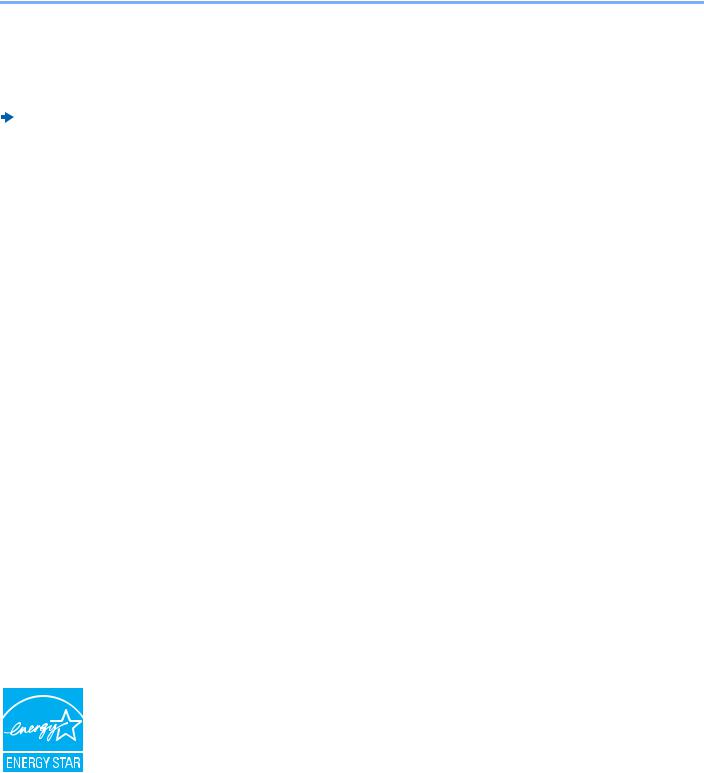
Wettelijke kennisgevingen en veiligheidsinformatie > Mededeling
Energiebesparingsfunctie
Het apparaat is uitgerust met een slaapmodus, waarbij de printerfuncties in een wachtstand komen te staan, maar het energieverbruik tot een minimum wordt beperkt na verloop van een bepaalde interval sinds het apparaat voor het laatst werd gebruikt. Als het apparaat niet wordt gebruikt in de slaapstand, dan wordt de stroom automatisch uitgeschakeld.
Automatische slaapstand (pagina 2-23) Uitschakeltimer (modellen voor Europa) (pagina 4-17)
Functie automatisch dubbelzijdig afdrukken
Dit apparaat heeft dubbelzijdig afdrukken als standaardfunctie. Bijvoorbeeld bij het afdrukken van twee originelen op een vel papier als dubbelzijdige afdruk, is het mogelijk om papierverbruik te verminderen.
Afdrukken in de duplexmodus vermindert papierverbruik en draagt bij aan het behoud van bossen. Duplexmodus vermindert tevens de hoeveelheid papier die ingekocht moet worden en vermindert daardoor de kosten. Het is daarom aan te bevelen dat machines die dubbelzijdig kunnen afdrukken, standaard worden ingesteld in de duplexmodus.
Energiezuinigheid - Papier
Voor het behoud en duurzaam gebruik van de bossen wordt aanbevolen om gerecycled en nieuw papier te gebruiken dat op de meest milieuvriendelijke manier wordt geproduceerd of voorzien is van erkende milieukeurmerken, en dat
voldoe aan EN 12281:2002* of een vergelijkbare kwaliteitsstandaard.
Deze apparatuur ondersteunt ook printen op papier van 64 g/m2. Wanneer dergelijk papier, dat minder ruwe grondstoffen bevat, gebruikt wordt, leidt dit tot meer besparingen van natuurlijke bronnen.
* : EN12281:2002 "Papier voor drukwerk en kantoor - Eisen aan kopieerpapier voor kopieerprocessen met droge toner" Uw verkoopof servicevertegenwoordiger kan informatie geven over aanbevolen papiersoorten.
Milieuvoordelen van "Energiebeheer"
Om het stroomverbruik te beperken, is dit apparaat voorzien van een functie voor energiebeheer die automatisch de energiebesparende stand inschakelt wanneer het apparaat gedurende een bepaalde tijd niet actief is.
Hoewel het de apparatuur enige tijd vergt weer terug te keren naar modus KLAAR vanuit de spaarstand, is een belangrijke vermindering in energieverbruik mogelijk. Het wordt aanbevolen de machine te gebruiken met deactiveringstijd voor de spaarstand in de standaardinstelling.
Energy Star-programma (ENERGY STAR®)
Als bedrijf dat deelneemt aan het internationale Energy Star-programma hebben wij vastgesteld dat dit apparaat voldoet aan de standaarden zoals bepaald in het internationale Energy Star-programma.
ENERGY STAR® is een vrijwillig programma voor energie-efficiëntie met als doel het ontwikkelen en promoten van producten met een hoge energie-efficiëntie om zo het broeikaseffect te helpen
voorkomen. Door ENERGY STAR® -gekwalificeerde producten aan te schaffen kunnen klanten helpen de emissies van broeikasgassen te verminderen tijdens gebruik van het product en te besparen op de energiegerelateerde kosten.
1-12
2Het apparaat installeren en
configureren
Dit hoofdstuk bevat informatie voor de beheerder van dit apparaat, zoals de onderdeelnamen, het aansluiten van kabels en het installeren van software.
Onderdeelnamen (buitenzijde machine) .......................................................................................... |
.................. 2-2 |
Onderdeelnamen (aansluitingen/binnenzijde) .................................................................................... |
............... 2-3 |
Onderdeelnamen (met verbonden optionele apparatuur) .................................................................................. |
2-5 |
Het apparaat en andere toestellen aansluiten ................................................................................................... |
2-6 |
Kabels aansluiten ............................................................................................................................................... |
2-7 |
LAN-kabel aansluiten ............................................................................................................................... |
2-7 |
USB-kabel aansluiten .............................................................................................................................. |
2-8 |
Netvoedingskabel aansluiten ................................................................................................................... |
2-8 |
Aanen uitzetten ................................................................................................................................................ |
2-9 |
Aanzetten ................................................................................................................................................. |
2-9 |
Uitzetten ................................................................................................................................................... |
2-9 |
Gebruik van het bedieningspaneel ................................................................................................................... |
2-10 |
Bedieningspaneel .................................................................................................................................. |
2-10 |
Statuslampjes ......................................................................................................................................... |
2-11 |
Basisfuncties voor elke toets ................................................................................................................. |
2-12 |
Netwerkconfiguratie ......................................................................................................................................... |
2-13 |
Het bekabelde netwerk configureren ..................................................................................................... |
2-13 |
Het draadloos netwerk configureren ...................................................................................................... |
2-15 |
Wi-Fi Direct instellen .............................................................................................................................. |
2-20 |
Energiebesparingsfunctie ................................................................................................................................. |
2-23 |
Automatische slaapstand ....................................................................................................................... |
2-23 |
Uitschakelvoorwaarde (modellen voor Europa) ........................................................................................... |
2-23 |
Stille modus ...................................................................................................................................................... |
2-24 |
Software installeren .......................................................................................................................................... |
2-25 |
Software op DVD (Windows) ................................................................................................................. |
2-25 |
Software in Windows installeren ............................................................................................................ |
2-26 |
Software verwijderen ............................................................................................................................. |
2-32 |
Software installeren op Mac-computers ................................................................................................. |
2-33 |
Command Center RX ....................................................................................................................................... |
2-35 |
Command Center RX openen ............................................................................................................... |
2-36 |
Beveiligingsinstellingen wijzigen ............................................................................................................ |
2-37 |
Apparaatgegevens wijzigen ................................................................................................................... |
2-39 |
2-1
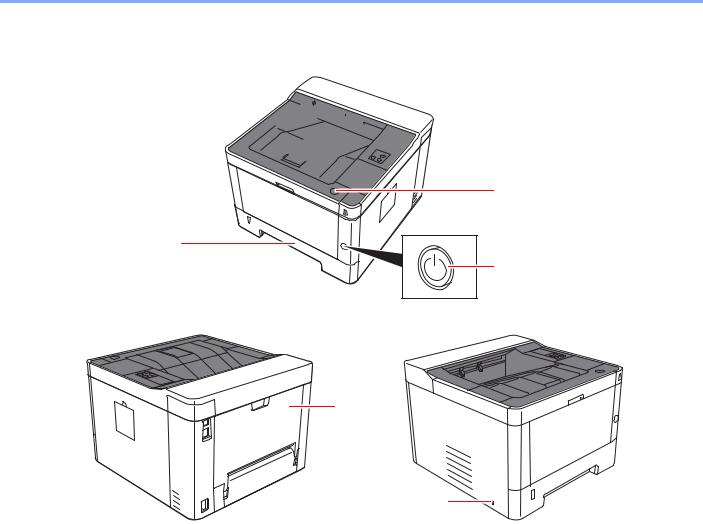
Het apparaat installeren en configureren > Onderdeelnamen (buitenzijde machine)
Onderdeelnamen (buitenzijde machine)
1 


 2
2 



 6
6
5
3
4
7
|
|
|
8 |
1 |
Bovenlade |
5 |
Knop voor openen voorklep |
2 |
Papierstopper |
6 |
Bedieningspaneel |
3 |
Cassette 1 |
7 |
Achterklep |
4 |
Hoofdschakelaar |
8 |
Beveiligingsinrichting tegen diefstal |
2-2
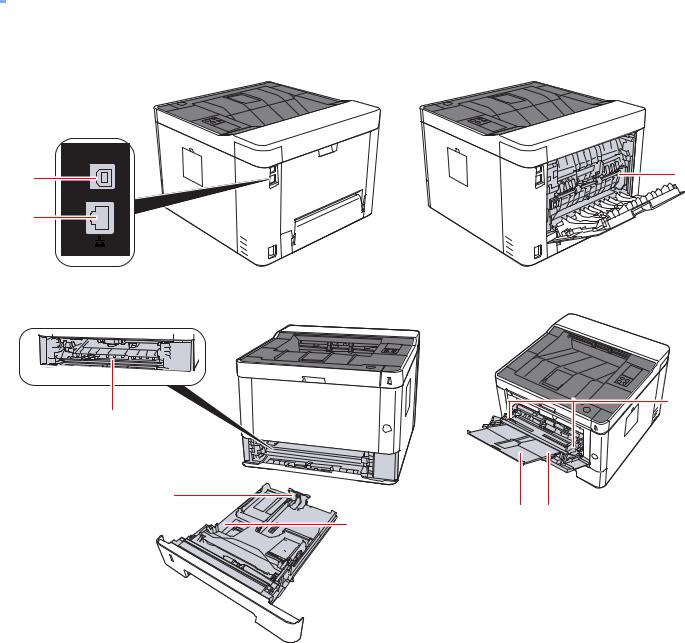
Het apparaat installeren en configureren > Onderdeelnamen (aansluitingen/binnenzijde)
Onderdeelnamen (aansluitingen/binnenzijde)
1 |
9 |
2
3 |
8 |
|
4








 6 7
6 7 






 5
5
1 |
USB-poort |
6 |
Verlenging lade |
2 |
Netwerkinterface-aansluiting |
7 |
Multifunctionele lade |
3 |
Invoerklep |
8 |
Papierbreedtegeleiders |
4 |
Papierlengtegeleider |
9 |
Fuserklep |
5 |
Papierbreedtegeleiders |
|
|
2-3
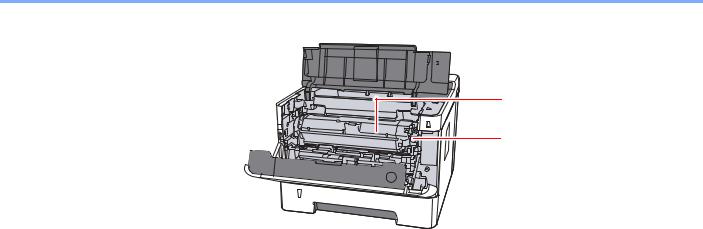
Het apparaat installeren en configureren > Onderdeelnamen (aansluitingen/binnenzijde)
11
10
10 Tonercontainer ontgrendelingsknop
11 Tonercontainer
2-4
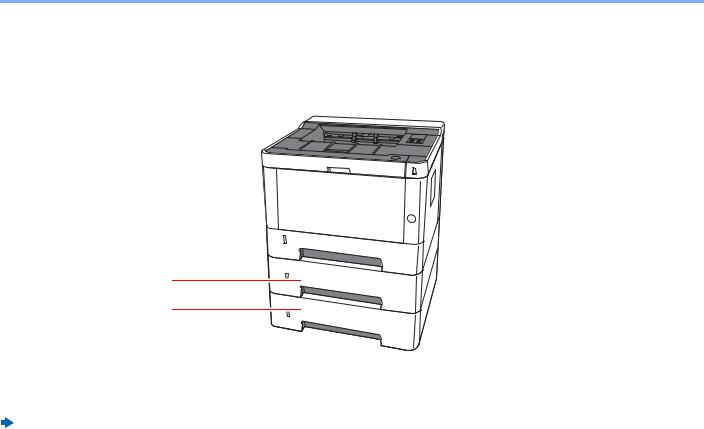
Het apparaat installeren en configureren > Onderdeelnamen (met verbonden optionele apparatuur)
Onderdeelnamen (met verbonden optionele apparatuur)
1
2
1Cassette 2
2Cassette 3
Optionele apparatuur (pagina 7-2)
2-5
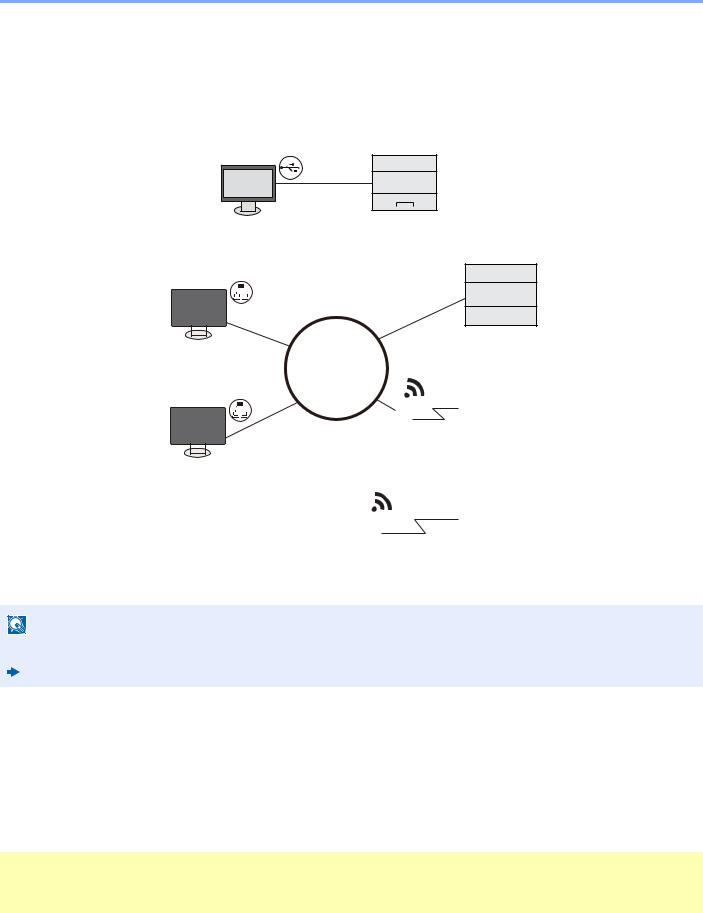
Het apparaat installeren en configureren > Het apparaat en andere toestellen aansluiten
Het apparaat en andere toestellen aansluiten
Bereid de benodigde kabels voor naargelang de omgeving en het gebruik van het apparaat.
Bij aansluiting van de machine op de pc via USB
USB
Bij aansluiting van de machine op de pc of tablet via netwerkkabel, Wi-Fi of Wi-Fi Direct
Verbinding via netwerkkabel
|
|
|
|
Netwerk |
|
|
|
|
Wi-Fi-verbinding*1 |
|||
|
|
|
|
|
|
|
|
|||||
|
|
|
|
|
|
|
|
|||||
|
|
|
|
|
|
|
|
|||||
|
|
|
|
|
|
|
|
|
|
|
|
|
|
|
|
|
|
|
|
|
|
|
|
|
|
|
|
|
|
|
|
|
|
|
|
|
|
|
|
|
|
|
|
|
|
|
|
|
|
|
|
|
|
|
|
|
|
|
|
|
|
|
|
|
|
|
|
|
|
|
|
|
|
|
|
|
|
|
|
|
|
Wi-Fi-toegangspunt |
|
|
||||||
|
|
|
|
|||||||||
|
|
|
|
Tablet |
|
|
|
|
Wi-Fi Direct |
|||
|
|
|
|
|
|
|
|
|||||
|
|
|
|
|
|
|
|
verbinding*1 |
||||
|
|
|
|
|
|
|
|
|
|
|
|
|
|
|
|
|
|
|
|
|
|
|
|
|
|
|
|
|
|
|
|
|
|
|
|
|
|
|
|
|
|
|
|
|
|
|
|
|
|
|
|
|
|
|
Wi-Fi-verbinding of |
|
|
|
|
|
||||
|
|
|
*1 Alleen voor modellen met Wi-Fi. |
|||||||||
|
|
|
Wi-Fi Direct-verbinding |
|
|
|
|
|
||||
OPMERKING
Bij gebruik van draadloze LAN-verbinding, raadpleeg het volgende.
Het draadloos netwerk configureren (pagina 2-15)
Compatibele kabels
Verbindingswijze |
Functie |
Benodigde kabel |
|
|
|
Sluit een LAN-kabel op het apparaat |
Printer |
LAN-kabel (10BASE-T, 100BASE-TX, |
aan. |
|
1000BASE-T) |
|
|
|
Sluit een USB-kabel op het apparaat |
Printer |
Compatibel met USB 2.0-kabel (Hi-Speed |
aan. |
|
USB-compatibel, max. 5,0 m, afgeschermd) |
|
|
|
 BELANGRIJK
BELANGRIJK
Het gebruik van een andere dan een USB 2.0-compatibele kabel kan storingen veroorzaken.
2-6

Het apparaat installeren en configureren > Kabels aansluiten
Kabels aansluiten
LAN-kabel aansluiten
 BELANGRIJK
BELANGRIJK
Zorg ervoor dat de stroomtoevoer naar de machine is afgesloten.
Uitzetten (pagina 2-9)
1 Sluit de kabel op het apparaat aan.
1 Sluit de LAN-kabel aan op de netwerkpoort.
2 Sluit het andere uiteinde van de kabel aan op de hub of de PC.
2 Schakel het apparaat in en configureer het netwerk.
LAN-kabel aansluiten (pagina 2-7)
2-7
